8 种实用且免费的在线视频合并方法(附步骤)
在教育演示或编辑旅行视频博客时,经常需要合并多个短视频。在线合并视频时,裁剪技巧、清晰度和转场效果也会影响最终的视频呈现效果。因此,本文将推荐几款操作简单、功能丰富的在线视频合并工具。它们各有特色,其中一些是免费使用的。请按照本文的介绍,选择一款符合您需求的工具。
指南列表
如何使用在线 Clipchamp 合并视频和添加音乐 在线合并视频并添加效果和模板 - Adobe Express 使用 VEED.IO 快速在线合并和修剪视频 支持云商店在线视频合并工具 – Kapwing 界面简洁清晰的在线视频合并 - Clideo 如何在线裁剪和合并视频 – 在线视频剪辑器 使用适合初学者的在线视频合并器——FlexClip 额外提示:使用专业且简单的工具在 PC/Mac 上合并视频如何使用在线 Clipchamp 合并视频和添加音乐
Clipchamp 是一款在线视频合并和编辑工具。它可以快速合并视频,并拥有丰富的剪辑功能和特效。即使是新手也能轻松在线合并多个短视频并添加转场效果。它还支持在合并后的视频中叠加 GIF、音频和文本,使视频内容更加生动。
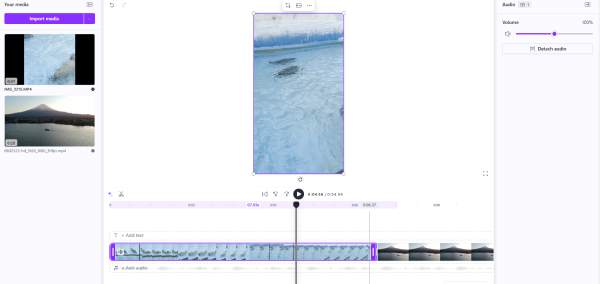
- 优点
- 功能齐全且适合新手。
- 素材库非常丰富,使用方便。
- 缺点
- 免费版本的导出清晰度相对较低,为 480p。
- 您需要有一个帐户才能登录。
步骤1单击“导入媒体”按钮导入视频。
第2步将媒体文件并排放置在时间线上,Clipchamp 会自动将多个视频合并为一个。
注意:单击“Transition”左侧并将其拖动到所需位置。
步骤3调整转场时间。满意后点击“导出”,并选择分辨率。
在线合并视频并添加效果和模板 - Adobe Express
Adobe Express 集成了丰富的视频合并功能。作为一款在线视频合并工具,它支持直观的拖放操作,方便用户对视频进行排序。此外,它还支持调整每个视频的长度和大小。此外,它还拥有丰富的转场和动画效果。此外,它还提供各种专业模板和 AI 技术支持,帮助您生成文本和图像效果。
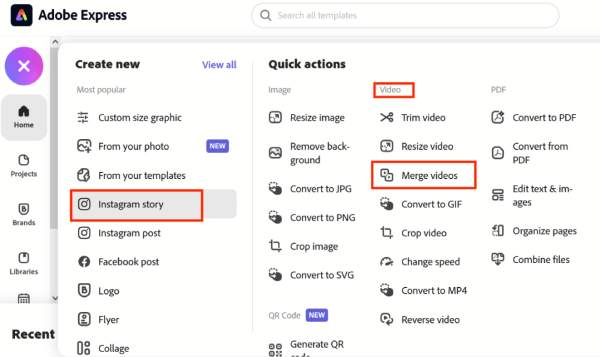
- 优点
- 拖放界面,操作简便。
- 内置AI生成的设计可以自动优化合并后的效果。
- 适配媒体平台,可直接导出至YouTube、TikTok等。
- 缺点
- 一些优质剪辑或 AI 功能导出需要付费。
- 缺乏高级的色彩分级和音频编辑。
步骤1前往Adobe官方网站上传视频。
第2步整理合并后的视频顺序。使用“修剪工具”控制并合并下一个视频。
步骤3下载您的新视频以保存或与他人分享。
使用 VEED.IO 快速在线合并和修剪视频
如果您不想注册账户,可以尝试 VEED.IO,这是一款在线视频合并软件。它只需拖放视频即可重新排序和编辑。您可以单独调整每个视频的长度。此外,在上传到 YouTube 和 Instagram 等平台时,您可以使用这款在线视频合并软件调整屏幕比例,以满足平台的要求。
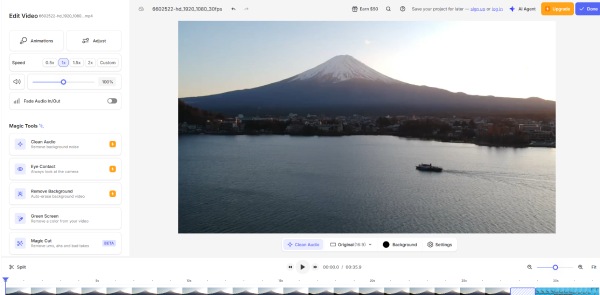
- 优点
- 支持多种视频格式,还可以通过输入URL来导入视频。
- 还有其他功能,例如添加字幕和音乐。
- 缺点
- 需要稳定的网络连接来保证稳定的传输。
- 免费版本会有出口数量限制以及水印。
步骤1整理视频顺序。然后,前往 VEED.IO 在线视频合并网站导入视频。
第2步此时,您可以编辑每个视频的长度以及整体的宽高比。调整完成后,您可以下载并保存。
支持云商店在线视频合并工具 - Kapwing
你需要大量的素材来充实合并后的视频吗?那么你一定不能错过 Kapwing,它不仅可以在线合并视频,还提供大量的素材视频和免版税音频。它还提供 AI 工具,帮助你快速编辑和整理合并后的视频。
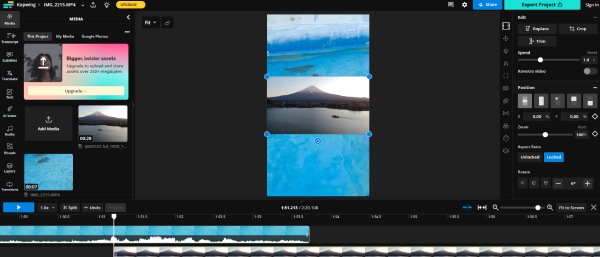
- 优点
- 丰富的模板和视频剪辑帮助您修饰视频。
- 该功能完全免费。
- 缺点
- 免费版本对文件大小和导出长度有限制。
步骤1拖放或从硬盘中选择合并的视频。左侧工具栏允许您选择转换效果、字幕和其他工具。
第2步右侧是视频速度、宽高比和其他视频调整选项。调整完成后,您可以在右上角分享或保存。
界面简洁清晰的在线视频合并 - Clideo
Clideo 是一款简单高效的在线视频合并工具。它拥有用户友好的界面和基本的编辑选项。该平台支持多种视频格式,包括 MP4、AVI 和 WMV。它还提供高级数据保护功能,确保上传视频的安全和私密性。
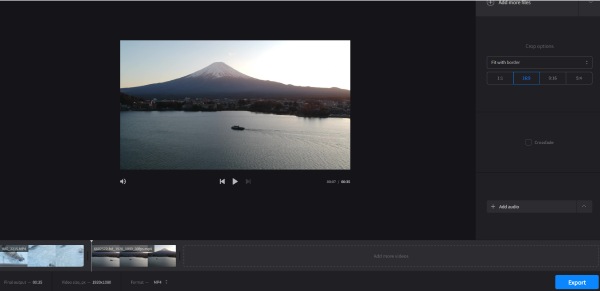
- 优点
- 具有简单的在线合并视频功能。
- 强大的数据保护,让您无需担心隐私泄露。
- 缺点
- 它的功能很基础,并且不提供额外的编辑材料。
- 视频上传很慢。
步骤1上传视频并调整其顺序。点击“添加更多文件”即可继续上传视频。
第2步在右侧调整宽高比,在底部调整长度、格式和顺序。然后点击“导出”即可在线保存合并后的视频。
如何在线裁剪和合并视频 - 在线视频剪辑器
更专业的在线视频合并工具是“在线视频剪辑器”。它分为简单模式和高级模式。高级模式允许您调整帧速率、比特率和其他专业视频参数。它完全免费使用,但最大支持 600MB 的视频大小。
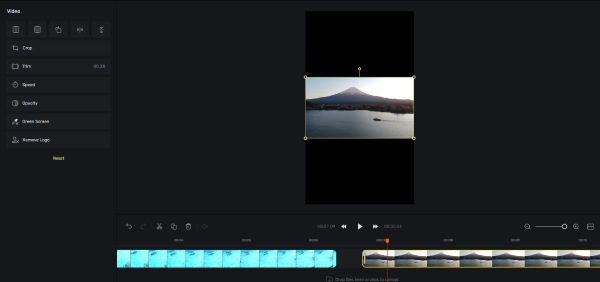
- 优点
- 可以合并来自手机相机和 URL 的视频。
- 有高级视频参数设置。
- 缺点
- 高清视频导出需要付费
步骤1点击“打开文件”上传视频并调整顺序。您可以在左侧边栏的工具中裁剪视频并调整速度。调整到您满意的程度后,点击左侧的“保存”即可将视频保存到电脑中。
使用适合初学者的在线视频合并器——FlexClip
最后推荐的在线视频合并工具是 FlexClip。它提供了大量的剪辑和模板供您学习和选择。它的界面和功能简洁明了,易于理解,适合新手和时间紧迫的用户使用。它还支持字幕、文字等功能,您可以将其添加到视频中。
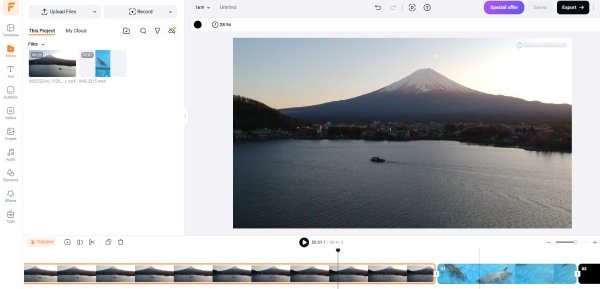
- 优点
- 它提供自定义文本、图像、过渡和音频的工具。
- 合并的视频可以以各种分辨率快速导出,例如 720p 和 1080p。
- 缺点
- 没有针对帧速率等高级参数的调整。
步骤1打开Flexclip官方在线视频合并页面,在线导入需要合并的视频。在左侧添加字幕、特效、模板等。
第2步您可以在时间线上方复制、拆分和删除片段。调整完成后,请在右上角选择“导出”或“分享”。
额外提示:使用专业且简单的工具在 PC/Mac 上合并视频
以上所有类型的在线视频合并工具都有各自的缺点。例如,文件大小有限制,或者没有编辑功能。所以,如果你需要丰富的编辑功能,但不介意内存占用,可以尝试一下这个 4Easysoft 全视频转换器,可以轻松调整视频顺序,单独剪切、修剪和旋转每个视频。并且不限制合并视频的清晰度和大小。
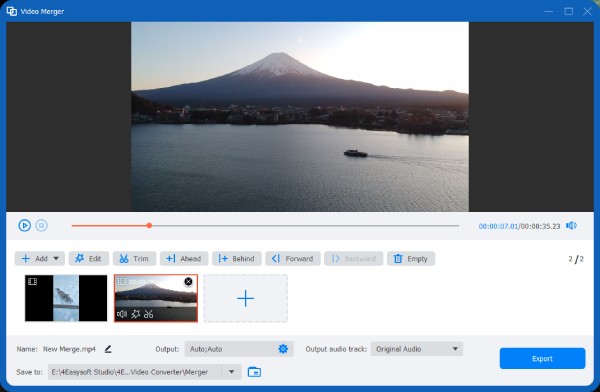
步骤1启动它,然后点击“工具箱”,找到“视频合并器”。添加视频并通过拖动进行排序。
第2步点击底部的“输出”按钮,调整帧率等参数。您也可以点击界面中间的编辑功能,对每个片段进行修剪或编辑。然后点击“导出”按钮,即可查看视频合并结果。
结论
这些是用于在线合并视频的不同工具。有些工具简单易用,适合新手,有些则拥有丰富的编辑功能。但如果您两者都想要,那么您可以尝试一下 4Easysoft 全视频转换器它不仅拥有易于与视频合并的技能,还拥有适合各类用户的高级编辑功能。快来体验它的强大功能吧!




